من خلال قراءة العنوان ، قد تتساءل ما هو خطأ Alps SetMouseMonitor. لوضعها بعبارات بسيطة ، سيمنع هذا الخطأ لوحة المفاتيح والماوس المدمجين في ملف Windows- اعمال الكمبيوتر. ومع ذلك ، يمكن للأجهزة الأخرى المتصلة بالكمبيوتر العمل دائمًا. يرجع السبب الرئيسي لهذا الخطأ إلى تثبيت آخر تحديث لبرنامج Windows 10 أولمبياد. الآن السؤال الأساسي الذي يطرح نفسه ، كيفية إصلاح مشكلة Alps SetMouseMonitor على جهاز الكمبيوتر الخاص بك؟ تحتوي المقالة على الطرق التي يمكن استخدامها لإصلاح الخطأ واستخدام الأجهزة المدمجة.
كيفية إصلاح خطأ Alps SetMouseMonitor في Windows 10
هنا قمنا بإدراج جميع طرق استكشاف الأخطاء وإصلاحها الممكنة لإصلاح الخطأ.
الطريقة الأولى: الطرق الأساسية لاستكشاف الأخطاء وإصلاحها
كنهج مبسط لإصلاح خطأ Alps SetMousePointer ، يمكنك محاولة تنفيذ طرق استكشاف الأخطاء وإصلاحها الأساسية أدناه.
1 أ. قم بتشغيل الطاقة إلى الكمبيوتر
تتمثل الطريقة الأولى لإصلاح الخطأ على جهاز الكمبيوتر في تشغيل الكمبيوتر وإعادة تشغيله.
1. اضغط على مفاتيح Alt + F4 في نفس الوقت ، حدد خيار إيقاف التشغيل واضغط على مفتاح Enter.
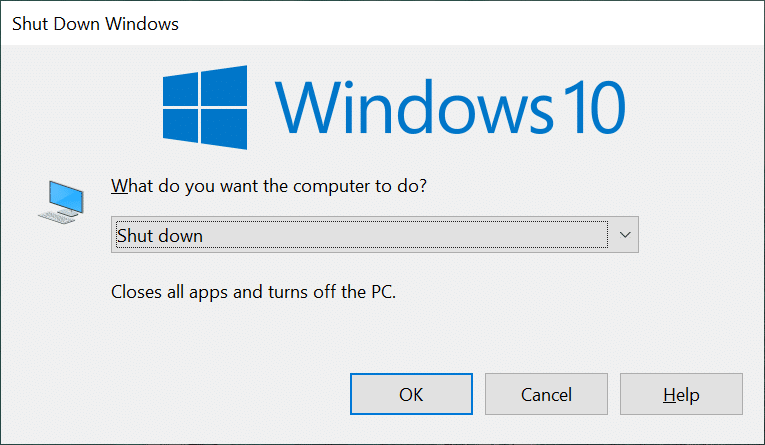
2. افصل الكمبيوتر من مأخذ الطاقة وأعد توصيله بعد 70 ثانية.
3. اضغط على زر الطاقة لتشغيل Windows-جهاز الكمبيوتر ومعرفة ما إذا كان قد تم حل المشكلة.
IB. قم بتشغيل مستكشف أخطاء الأجهزة والأجهزة
إذا كانت هناك أي مشاكل مع الأجهزة أو برامج تشغيل الجهاز على ملف Windows-الكمبيوتر ، قد تواجهك الخطأ. لإصلاح ذلك ، يمكنك تشغيل مستكشف أخطاء الأجهزة والأجهزة للبحث عن الأخطاء. اقرأ المقالة باستخدام الرابط هنا لمعرفة المزيد حول كيفية استخدام مستكشف أخطاء الأجهزة والأجهزة.
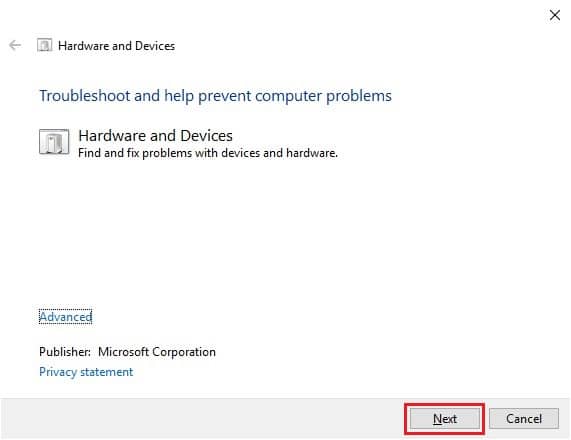
1 ج. استنزاف البطارية
إذا لم تنجح أي من الطرق في حل الخطأ ، فحاول استنزاف بطارية الكمبيوتر أو الكمبيوتر المحمول. قم بزيادة سطوع الكمبيوتر المحمول واتركه يعمل حتى يتم تفريغ البطارية تمامًا لإصلاح خطأ Alps SetMouseMonitor.
الطريقة 2: إجراء التمهيد النظيف
يمكن أن يحدث الخطأ أيضًا بسبب بعض الأخطاء أو المشكلات على جهاز الكمبيوتر الخاص بك. يمكنك إجراء تمهيد نظيف على جهاز الكمبيوتر الخاص بك لإصلاح المشكلة. اقرأ المقالة المرتبطة هنا لمعرفة طريقة تنظيف إعادة تشغيل ملف Windows-الحاسوب.
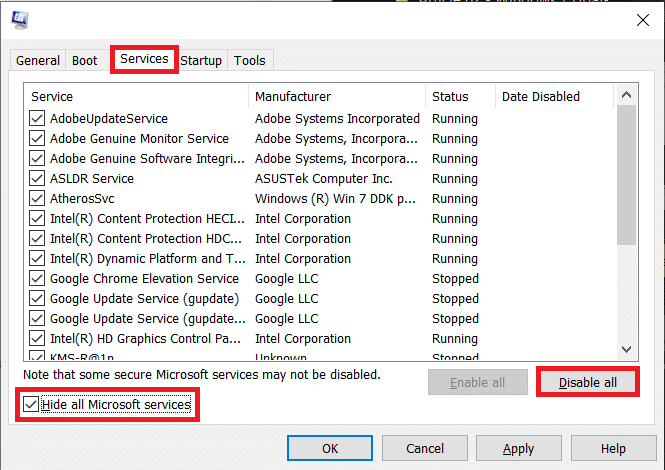
الطريقة الثالثة: تعطيل خدمة Alps SMBus Monitor Service
إذا تم تمكين Alps SMBus Monitor Service على جهاز الكمبيوتر الخاص بك ، فقد تواجه مشكلات في استخدام لوحة المفاتيح أو الماوس. يمكنك اتباع الخطوات لتعطيل الخدمة على جهاز الكمبيوتر الخاص بك لإصلاح خطأ Alps SetMouseMonitor.
1. اضغط على Windowsمفتاح ، اكتب تكوين النظام وانقر فوق فتح.

2. انتقل إلى علامة التبويب الخدمات وقم بإلغاء تحديد Alps SMBus Monitor Service في القائمة.
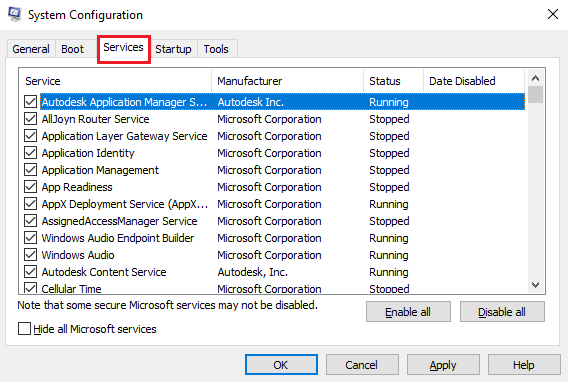
3. انقر فوق “تطبيق” ثم “موافق” لتأكيد التحديد.

4. انقر فوق زر إعادة التشغيل لتصبح التغييرات الجديدة سارية المفعول.

الطريقة الرابعة: حذف ملف Apoint
يمكن إصلاح مشكلة برنامج تشغيل جهاز Alps عن طريق حذف الملف القابل للتنفيذ في مجلد Apoint2K في مستكشف Windows في Windows.
الخطوة الأولى: قم بعمل نسخة احتياطية من مجلد Apoint2K
كخطوة أولى ، يمكنك نسخ مجلد Apoint2K احتياطيًا إلى موقع آخر على جهاز الكمبيوتر الخاص بك لتجنب فقد البيانات.
1. اضغط على Windows+ مفاتيح E لفتحها في وقت واحد Windows Explorer على جهاز الكمبيوتر الخاص بك.
2. افتح مجلد Apoint2K بالانتقال إلى المجلد هذا الكمبيوتر> القرص المحلي (C :)> Apoint2K.
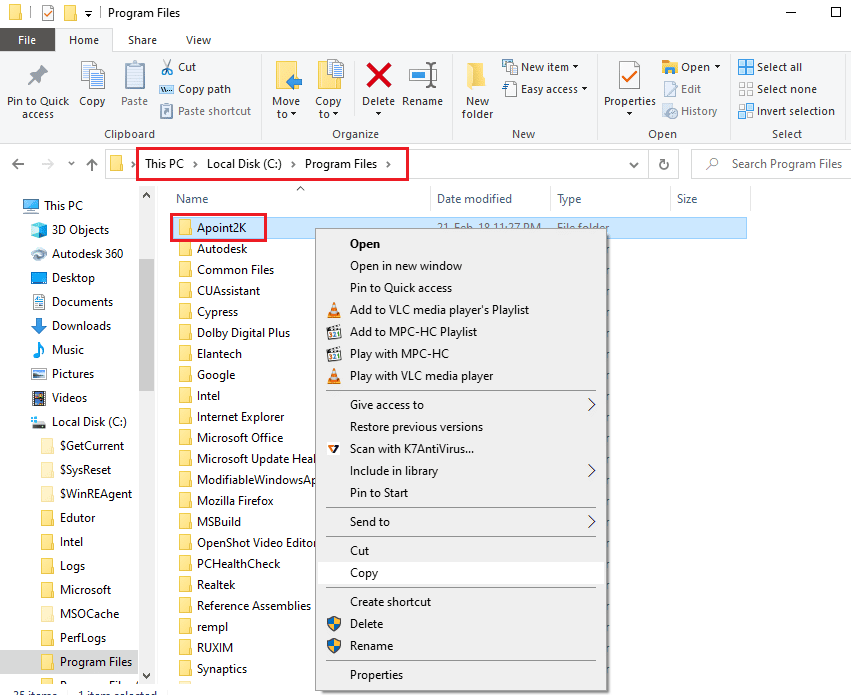
3. انقر بزر الماوس الأيمن فوق المجلد Apoint2K وانقر فوق الخيار “نسخ”.

4. اضغط على Windows + مفاتيح D في نفس الوقت لفتح سطح المكتب ، انقر بزر الماوس الأيمن فوق أي مساحة وانقر فوق خيار لصق.

الخطوة الثانية: حذف ملف Apoint.exe
الخطوة التالية هي إزالة Apoint القابل للتنفيذ والتحقق مما إذا كانت المشكلة قد تم إصلاحها.
1. افتح مجلد Apoint2K باتباع مسار الموقع المحدد.

2. انقر بزر الماوس الأيمن فوق ملف Apoint.exe وانقر فوق الخيار حذف.
ملاحظة: إذا لم يتم حل المشكلة ، فاحذف مجلد Apoint2K.

3. أعد تشغيل الكمبيوتر من قائمة START.
الطريقة الخامسة: تحديث برنامج تشغيل جهاز Alps
نظرًا لأن المشكلة تتعلق ببرنامج تشغيل جهاز Alps ، يمكنك محاولة تحديثه إلى أحدث إصدار لإصلاح خطأ Alps SetMouseMonitor.
1. اضغط على Windowsالمفتاح ، واكتب إدارة الأجهزة ، ثم انقر فوق فتح.

2. قم بتوسيع أجهزة الماوس وأجهزة التأشير الأخرى ، انقر بزر الماوس الأيمن فوق Alps Device Driver وانقر فوق خيار تحديث برنامج التشغيل.
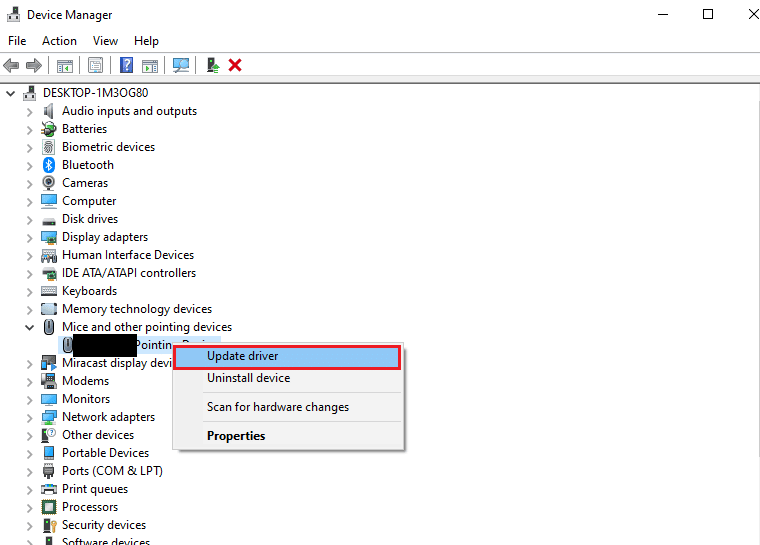
3. انقر على خيار البحث تلقائيًا عن برامج التشغيل.

4. يمكنك رؤية الرسالة الخاصة ببرامج التشغيل المحدثة.
ملاحظة: في حالة توفر تحديث ، سيُطلب منك تنزيل تحديث برنامج التشغيل.

الطريقة 6: إعادة تثبيت برامج تشغيل الجهاز
قد يكون أحد الأسباب المحتملة للخطأ هو برنامج تشغيل قديم أو غير صحيح للأجهزة. لإصلاح هذه المشكلة ، يمكنك إعادة تثبيت برامج التشغيل على جهاز الكمبيوتر الخاص بك.
الخيار الأول: برنامج تشغيل لوحة المفاتيح
تمت مناقشة طريقة إعادة تثبيت برنامج تشغيل لوحة المفاتيح لإصلاح Alps SetMouseMonitor في هذا القسم.
1. افتح لوحة التحكم في إدارة الأجهزة.

2. انقر نقرًا مزدوجًا فوق لوحة المفاتيح لتوسيع برامج التشغيل.
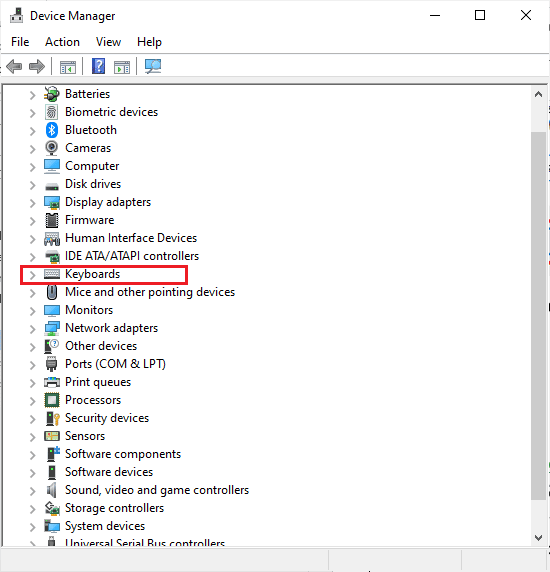
3. انقر بزر الماوس الأيمن فوق برنامج تشغيل لوحة المفاتيح وحدد خيار إلغاء تثبيت الجهاز.
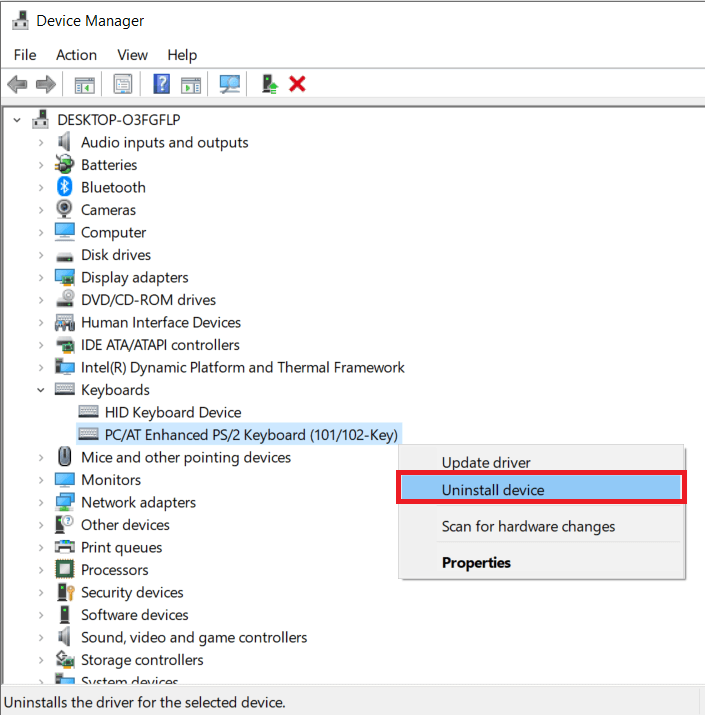
4. انقر فوق الزر “موافق” في نافذة التأكيد.
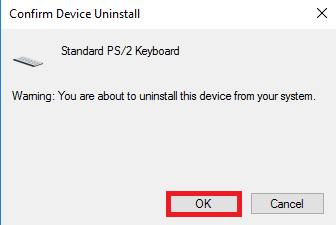
5. انقر فوق الزر “نعم” لإعادة تشغيل الكمبيوتر.
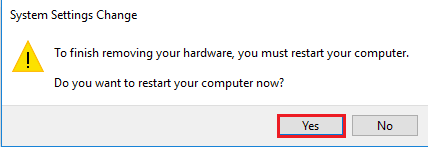
6. Windows يعيد تلقائيًا تثبيت برنامج التشغيل على جهاز الكمبيوتر الخاص بك.
الخيار الثاني: برنامج تشغيل لوحة اللمس
يتم شرح طريقة إعادة تثبيت برنامج تشغيل لوحة التتبع على جهاز الكمبيوتر الخاص بك في هذا القسم.
ملاحظة: لا يمكن استخدام هذا الخيار إلا إذا كانت وظيفة اللمس متاحة على جهاز الكمبيوتر أو الكمبيوتر المحمول.
الخطوة الأولى: إلغاء تثبيت Touchpad Driver
تتمثل الخطوة الأولى في هذه الطريقة في إلغاء تثبيت الإصدار الحالي من برنامج تشغيل لوحة اللمس على جهاز الكمبيوتر الخاص بك باستخدام تطبيق إدارة الأجهزة.
1. افتح لوحة التحكم في إدارة الأجهزة.

2. قم بتوسيع قسم أجهزة الماوس وأجهزة التأشير الأخرى ، وانقر بزر الماوس الأيمن فوق برنامج تشغيل لوحة اللمس وانقر فوق الخيار “خصائص”.
3. انتقل إلى علامة التبويب Driver وانقر فوق الزر Uninstall Device (إلغاء تثبيت الجهاز).

4. انقر فوق الزر إلغاء التثبيت في رسالة التأكيد.
ملاحظة: يمكنك تحديد خيار إزالة برنامج التشغيل لهذا الجهاز لإزالة ملفات برنامج التشغيل بشكل دائم من جهاز الكمبيوتر الخاص بك.
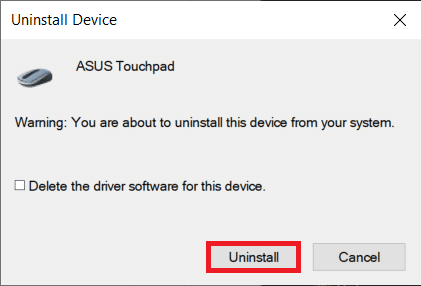
5. أخيرًا ، أعد تشغيل الكمبيوتر من قائمة START.
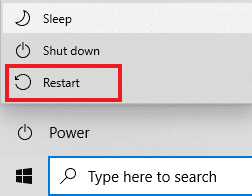
الخطوة الثانية: أعد تثبيت برنامج تشغيل لوحة اللمس
الخطوة التالية هي إعادة تثبيت أحدث إصدار من برنامج تشغيل لوحة اللمس على جهاز الكمبيوتر الخاص بك من الموقع الرسمي لإصلاح Alps SetMouseMonitor.
1. اضغط على Windowsمفتاح ، اكتب Chrome وانقر فوق فتح.
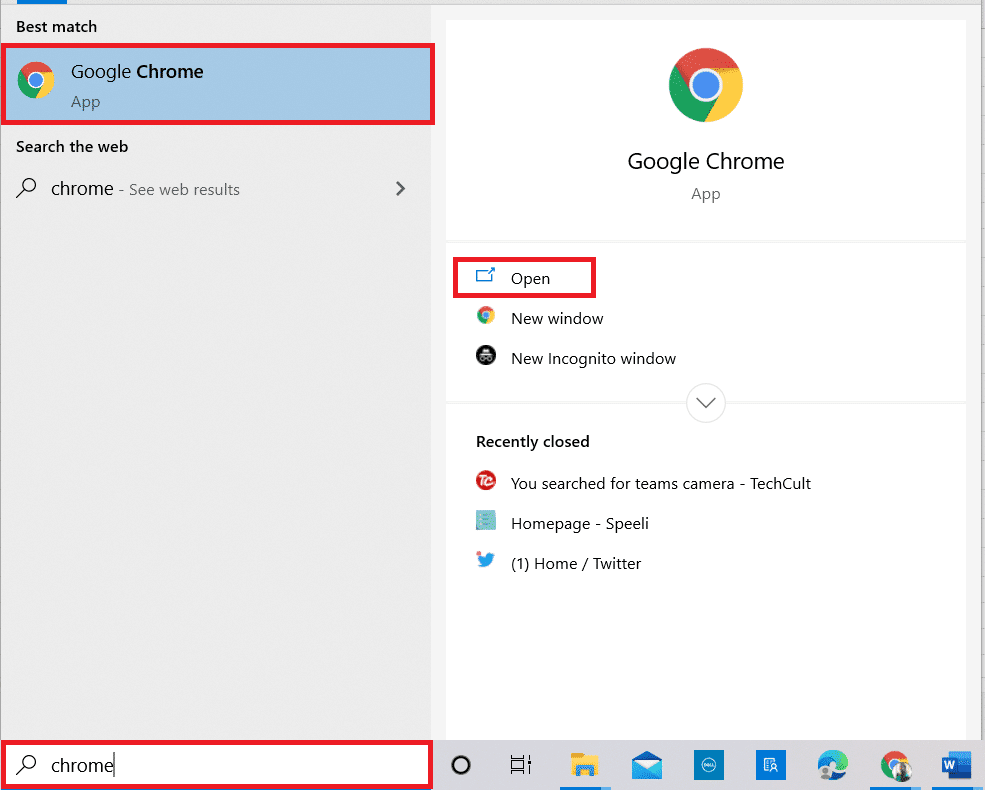
2. افتح الموقع الرسمي لموقع الشركة المصنعة لبرنامج التشغيل (على سبيل المثال ، مثلنا) وحدد معلومات حول الكمبيوتر في الحقول.
ملاحظة: لغرض التوضيح ، تم تحديد موقع الشركة المصنعة لبرنامج Asus.

3. انقر فوق الخيار Driver & Utility ضمن نوع النموذج المحدد.

4. حدد Windows OS في قسم Drivers and Utilities (برامج التشغيل والأدوات المساعدة).

5. انقر فوق الزر تنزيل في قسم لوحة اللمس واتبع الإرشادات التي تظهر على الشاشة لتثبيت برنامج التشغيل.

الطريقة السابعة: تحديث BIOS الخاص بالجهاز
إذا لم يتم تحديث إعداد BIOS لجهاز الكمبيوتر الخاص بك إلى أحدث إصدار ، فقد تواجه الخطأ. لإصلاح هذه المشكلة ، تحتاج إلى تحديث BIOS الخاص بالجهاز على جهاز الكمبيوتر الخاص بك. قم بتنفيذ الخطوات الموجودة في الرابط هنا لمعرفة كيفية تحديث BIOS الخاص بجهازك.

الأسئلة المتداولة (FAQs)
س 1. لماذا تظهر رسالة الخطأ مع Alps SetMouseMonitor؟
الجواب. يحدث الخطأ غالبًا بسبب الترقية الأخيرة في Windows 10 قطع.
س 2. هل يمكن أن يكون الخطأ في الكمبيوتر هو سبب الخطأ؟
الجواب. قد تكون الأخطاء البسيطة على جهاز الكمبيوتر الخاص بك هي سبب الخطأ وقد يتم تعطيل الميزة على جهاز الكمبيوتر الخاص بك. يمكنك تنفيذ الطرق المحددة لإصلاح المشكلة.
***
تمت مناقشة طرق إصلاح خطأ Alps SetMouseMonitor في المقالة. قم بتنفيذ الطرق الواردة هنا وأخبرنا باقتراحاتك واستفساراتك المتعلقة بها في قسم التعليقات.
